Исправить Google Фото, не загружающие фотографии на Android
Google Фото(Google Photos) — это удобное предустановленное приложение для облачного хранилища, которое позволяет создавать резервные копии фотографий и видео. Что касается пользователей Android , вряд ли нужно искать альтернативное приложение для сохранения их драгоценных фотографий и воспоминаний. Он автоматически сохраняет ваши фотографии в облаке и, таким образом, гарантирует, что ваши данные останутся в безопасности в случае любых непредвиденных обстоятельств, таких как кража, потеря или повреждение. Однако, как и любое другое приложение, Google Фото(Google Photos)может действовать время от времени. Одна из самых неприятных проблем — это время, когда он перестает загружать фотографии в облако. Вы даже не заметите, что функция автоматической загрузки перестала работать, а резервные копии ваших фотографий не создаются. Однако пока нет причин для паники, поскольку мы здесь, чтобы предоставить вам ряд решений и исправлений для этой проблемы.
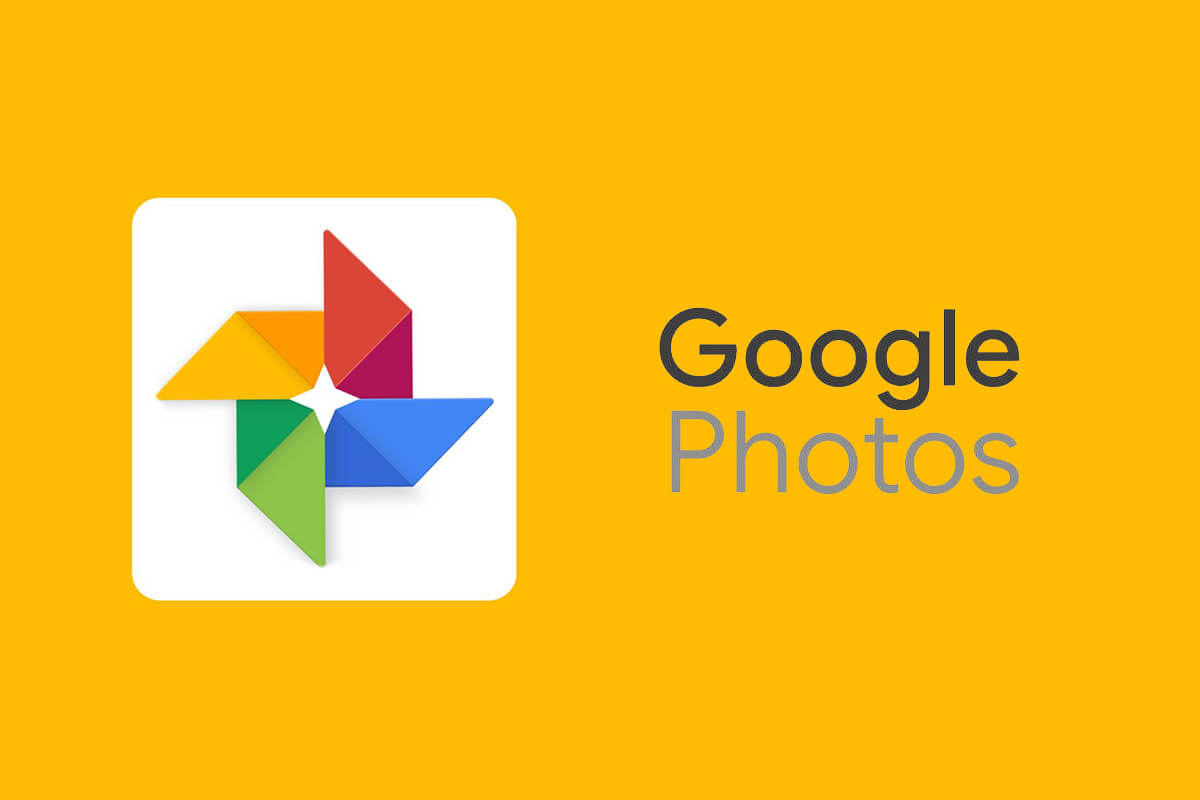
Исправить Google Фото(Fix Google Photos) , не загружающие фотографии на Android
1. Включите функцию автоматической синхронизации для Google Фото.(1. Enable Auto-Sync Feature for Google Photos)
По умолчанию настройка автоматической синхронизации для Google Фото(Google Photos) всегда включена. Однако не исключено, что вы случайно выключили его. Это не позволит Google Фото загружать фотографии в облако. ( Google Photos from uploading photos to the cloud.)Этот параметр необходимо включить, чтобы загружать и скачивать фотографии из Google Фото(Google Photos) . Следуйте инструкциям ниже, чтобы увидеть, как:
1. Сначала откройте Google Фото(Google Photos) на своем устройстве.

2. Теперь нажмите на изображение своего профиля в правом верхнем(profile picture on the top right-hand) углу.

3. После этого нажмите на опцию « Настройки фотографий ».(Photos Settings)

4. Здесь нажмите на опцию « Резервное копирование и синхронизация ».(Backup & sync)

5. Теперь включите переключатель рядом с параметром «Резервное копирование и синхронизация(toggle ON the switch next to the Backup & sync) », чтобы включить его.

6. Посмотрите, устраняет ли это проблему Google Фото, не загружающую фотографии на Android(fixes Google Photos not uploading photos on Android issue) , в противном случае перейдите к следующему решению в списке.
2. Убедитесь, что интернет работает нормально(2. Make sure the Internet is working properly)
Функция Google Фото(Google Photos) состоит в том, чтобы автоматически сканировать устройство на наличие фотографий и загружать их в облачное хранилище, и для этого требуется стабильное подключение к Интернету. Убедитесь, что сеть Wi-Fi, к которой вы подключены( Wi-Fi network that you are connected) , работает правильно. Самый простой способ проверить подключение к Интернету — открыть YouTube и посмотреть, воспроизводится ли видео без буферизации.
Кроме того, в Google Фото(Google Photos) установлен дневной лимит данных для загрузки фотографий, если вы используете свои сотовые данные. Этот лимит данных существует для того, чтобы сотовые данные не потреблялись чрезмерно. Однако, если Google Фото(Google Photos) не загружает ваши фотографии, мы рекомендуем вам отключить любые ограничения данных. Следуйте инструкциям ниже, чтобы увидеть, как:
1. Откройте Google Фото(Google Photos) на своем устройстве.
2. Теперь нажмите на изображение своего профиля(tap on your profile picture) в правом верхнем углу.

3. После этого нажмите на опцию « Настройки фотографий ».(Photos Settings)

4. Здесь нажмите на опцию « Резервное копирование и синхронизация ».(Backup & sync)

5. Теперь выберите параметр « Использование мобильных данных(Mobile data usage) ».

6. Здесь выберите параметр « Без ограничений(Unlimited) » в разделе « Дневной лимит(Daily limit) » на вкладке «Резервное копирование».

3. Обновите приложение(3. Update the App)
Всякий раз, когда приложение начинает действовать, золотое правило требует его обновления. Это связано с тем, что при сообщении об ошибке разработчики приложения выпускают новое обновление с исправлениями ошибок для решения различных типов проблем. Возможно, обновление Google Фото(Google Photos) поможет вам решить проблему с не загружаемыми фотографиями. Следуйте инструкциям ниже, чтобы обновить приложение Google Фото(Google Photos) .
1. Зайдите в Play Маркет(Play Store) .

2. В верхнем левом углу вы найдете три горизонтальные линии(three horizontal lines) . Нажмите на них.

3. Теперь нажмите «Мои приложения и игры»(“My Apps and Games”) .

4. Найдите Google Фото(Google Photos) и проверьте, есть ли ожидающие обновления.

5. Если да, то нажмите на кнопку обновления( update) .
6. После обновления приложения проверьте, загружаются ли фотографии как обычно.
Читайте также: (Also Read:) Как удалить приложения на телефоне Android(How to Delete Apps on your Android phone)
4. Очистить кеш и данные для Google Фото(4. Clear Cache and Data for Google Photos)
Еще одно классическое решение всех проблем, связанных с приложениями для Android , — очистить кеш и данные(clear cache and data) для неисправного приложения. Кэш(Cache) -файлы создаются каждым приложением, чтобы сократить время загрузки экрана и ускорить открытие приложения. Со временем объем файлов кеша продолжает увеличиваться. Эти файлы кеша часто повреждаются и вызывают сбои в работе приложения. Время от времени рекомендуется удалять старый кеш и файлы данных. Это не повлияет на ваши фотографии или видео, сохраненные в облаке. Он просто освободит место для новых файлов кеша, которые будут сгенерированы после удаления старых. Следуйте инструкциям ниже, чтобы очистить кеш и данные для приложения Google Фото(Google Photos) .
1. Перейдите в « Настройки(Settings) » на своем телефоне.

2. Нажмите « Приложения(Apps) », чтобы просмотреть список установленных приложений на вашем устройстве.

3. Теперь найдите Google Фото(Google Photos) и нажмите на него, чтобы открыть настройки приложения.

4. Нажмите на опцию « Хранилище ».(Storage)

5. Здесь вы найдете опции « Очистить кэш» и «Очистить данные(Clear Cache and Clear Data) » . Нажмите(Click) на соответствующие кнопки, и файлы кеша для Google Фото(Google Photos) будут удалены.

5. Измените качество загрузки фотографий(5. Change the Upload Quality of Photos)
Как и у любого другого облачного хранилища, у Google Фото(Google Photos) есть определенные ограничения на хранение. Вы имеете право на бесплатное 15 ГБ места( 15 GB of storage space) в облаке для загрузки своих фотографий. Кроме(Beyond) того, вам нужно платить за любое дополнительное пространство, которое вы хотите использовать. Это, однако, условия загрузки ваших фото и видео в их исходном качестве, т. е. размер файла остается неизменным. Преимущество выбора этого варианта в том, что нет потери качества из-за сжатия, и вы получаете точно такую же фотографию в исходном разрешении при загрузке из облака. Возможно, это свободное место, которое было выделено вам, полностью израсходовано, и поэтому фотографии больше не загружаются.
Теперь вы можете либо заплатить за дополнительное пространство, либо пойти на компромисс с качеством загрузки, чтобы продолжить резервное копирование фотографий в облаке. В Google Фото(Google Photos) есть два альтернативных варианта размера загрузки(Upload Size) : « Высокое качество(High Quality) » и « Экспресс(Express) ». Самым интересным моментом в этих вариантах является то, что они предлагают неограниченное пространство для хранения. Если вы готовы немного пойти на компромисс с качеством изображения, Google Фото(Google Photos) позволит вам хранить столько фотографий или видео, сколько вы хотите. Мы рекомендуем вам выбрать параметр « Высокое качество(High-Quality) » для будущих загрузок. Он сжимает изображение до разрешения 16 Мп, а видео сжимается до высокой четкости. В случае, если вы планируетераспечатайте эти изображения через Windows 11(print these images via Windows 11) , тогда качество печати будет хорошим до 24 x 16 дюймов. Это неплохая сделка в обмен на неограниченное пространство для хранения. Следуйте приведенным ниже инструкциям, чтобы изменить настройки качества загрузки в Google Фото(Google Photos) .
1. Сначала откройте Google Фото(Google Photos) на своем устройстве.
2. Теперь нажмите на изображение своего профиля(profile picture) в правом верхнем углу.

3. После этого нажмите на опцию « Настройки фотографий ».(Photos Settings)

4. Здесь нажмите на опцию « Резервное копирование и синхронизация ».(Backup & sync)

5. В разделе «Настройки» вы найдете параметр «Размер загрузки»(“Upload size”) . Нажмите здесь.

6. Теперь из предложенных вариантов выберите « Высокое качество(High Quality) » в качестве предпочтительного варианта для будущих обновлений.

7. Это предоставит вам неограниченное пространство для хранения и решит проблему с фотографиями, которые не загружаются в Google Фото(Google Photos) .
6. Удалите приложение, а затем переустановите его.(6. Uninstall the App and then Re-install)
Если больше ничего не работает, то, вероятно, пришло время начать все сначала. Теперь, если бы это было какое-то стороннее приложение, установленное из Play Store , вы могли бы просто удалить приложение. Однако, поскольку Google Фото(Google Photos) является предустановленным системным приложением, вы не можете просто удалить его. Что вы можете сделать, так это удалить обновления для приложения. Это оставит исходную версию приложения Google Фото(Google Photos) , установленную производителем на вашем устройстве. Следуйте инструкциям ниже, чтобы увидеть, как:
1. Откройте настройки(Settings) на своем телефоне.
2. Теперь выберите опцию « Приложения(Apps) ».

3. Теперь выберите приложение Google Фото(Google Photos app) из списка приложений.

4. В правом верхнем углу экрана вы можете увидеть три вертикальные точки(three vertical dots) , нажмите на них.
5. Наконец, нажмите на кнопку удаления обновлений(uninstall updates) .

6. Теперь вам может потребоваться перезагрузить устройство(restart your device) после этого.
7. Когда устройство снова запустится, откройте Google Фото(Google Photos) .
8. Вам может быть предложено обновить приложение до последней версии. Сделайте это, и это должно решить проблему.
Рекомендуемые:(Recommended:)
- 10 способов исправить отсутствие резервного копирования Google Фото(10 Ways to Fix Google Photos Not Backing Up)
- Как использовать копирование и вставку на Android(How to use copy and paste on Android)
- Как найти или отследить украденный телефон Android(How to Find or Track your Stolen Android Phone)
Ну, это обертка. Мы надеемся, что вы смогли найти подходящее решение, которое решило вашу проблему. Однако, если вы все еще сталкиваетесь с той же проблемой, то, скорее всего, это связано с проблемами, связанными с сервером, на стороне Google . Иногда серверы Google не работают, что препятствует сбоям в работе таких приложений, как (Google)Фото(Photos) или Gmail .
Поскольку Google Фото(Google Photos) загружает ваши фотографии и видео в облако, ему требуется доступ к серверам Google . Если они не работают из-за каких-либо технических сложностей, Google Фото(Google Photos) не сможет загрузить ваши фотографии в облако. Единственное, что вы можете сделать в этой ситуации, это подождать некоторое время и надеяться, что серверы скоро восстановятся. Вы также можете написать в службу поддержки клиентов Google(Google Customer) , чтобы сообщить им о своей проблеме и надеяться, что они исправят ее как можно быстрее.
Related posts
10 Ways до Fix Google Photos не Backing UP
Как Fix Google Photos показывает пустые фотографии
11 Tips Для Fix Google Pay Не Working Issue
Исправить невозможность поделиться фотографиями из Instagram в Facebook
Последние функции в Google Photos app для iOS and Android
Магазин Google Play не работает? 10 способов исправить это!
Fix Hulu Error Code P-dev302
Fix Connection Problem or Invalid MMI Code
Как Fix Facebook Messenger Problems
8 Ways на Fix "Сервера слишком заняты" Ошибка на PUBG
Fix Problems с Google Play Music
Как просмотреть Location History в Google Maps
Fix Instagram Suspicious Login Attempt
Fix Gmail не получают электронные письма на Android
Fix Google Maps не показывая направления в Android
3 Ways до Fix Screen Overlay Detected Error на Android
Исправить Не удается установить приложение с кодом ошибки 910 в магазине Google Play.
8 Ways, чтобы исправить Wi-Fi не будет Turn на Android Phone
9 Ways до Fix Instagram не работает на Wi-Fi
Fix Google Assistant продолжает появляться случайным образом
